سناریو InterVlan Routing در سیسکو
دراین سناریو ۲ VLANداریم که قرار است با استفاده از سوئیچ Multi Layer باهم ارتباط برقرارنمایند.
ابتدا برروی سوئیچ Multi Layer تنظیمات زیر را انجام می دهیم و دو VLAN ۱۰ و ۲۰ را ایجاد می کنیم:

وحالا می توانیم وارد اینترفیس VLANها شویم و برای آنها آدرس IP تعریف نماییم.
ابتدا با دستور زیر وارد اینترفیس VLAN 10 می شویم:
۱- Interface Fastethernet VLAN ۱۰
سپس به آن IP میدهیم:
۲-IP Address 192.168.10.1 255.255.255.0
![]()
و برای VLAN 20 همین کاررا انجام می دهیم:
وارد VLAN 20 می شویم:
۱- Interface Fastethernet VLAN ۲۰
وباید برای این قسمت IP زیر را بدهیم:
۲-IP Address 192.168.10.1 255.255.255.0
![]()
توجه داشته باشیم که آدرس های ip که برای vLANها تنظیم کردیم DEFAULT GATEWAY کامپیوترها محسوب می شوند.
و درآخر با دستورزیر عملیات روتینگ را برای VLAN ها فعال می کنیم:
۴-IP Routing
![]()
تنظیمات SWITCH-1
ابتدا مانند شکل زیر VLAN را ایجاد می کنیم:
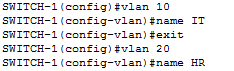
با توجه به اینکه اینترفیس FA0/1 این سوئیچ به سوئیچ Multi Layer متصل می باشد با استفاده از دستورزیر این پورت را در حالت Trunk قرار می دهیم:
![]()
حال باید پورت ها را در مد موردنظر و همچنین VLAN ها اختصاص دهیم.
با توجه به این سناریو اینترفیس Fa0/2 و Fa0/3 به PC متصل می باشد بنابراین باید در مد Access قرار گیرند.
ابتدا وارد اینترفیس FASTETHERNET 0/2 می شویم:
۱-Interface Fastethernet 0/2
با استفاده از دستور زیر این اینترفیس را وارد مد Access میکنیم.زیرا این پورت به یک PC متصل می باشد:
۲-Switchport Mode Access
و سپس این اینترفیس را به VLAN 10 اختصاص می دهیم.
۳-Switchport Access VLAN 10
![]()
و حال باید وارد اینترفیس Fastethernet 0/3 می شویم:
۱-Interface Fastethernet 0/3
با استفاده از این دستور این اینترفیس را وارد مد Access میکنیم.زیرا این پورت به یک PC متصل می باشد:
۲-Switchport Mode Access
و سپس این اینترفیس را به VLAN 20 اختصاص می دهیم.
۳-Switchport Access VLAN 20
![]()
تنظیمات SWITCH-2
ابتدا مانند شکل زیر VLAN را ایجاد می کنیم:
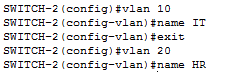
با توجه به اینکه اینترفیس FA0/1 این سوئیچ به سوئیچ Multi Layer متصل می باشد با استفاده از دستورزیر این پورت را در حالت Trunk قرار می دهیم:
![]()
حال باید پورت ها را در مد موردنظر و همچنین VLAN ها اختصاص دهیم.
با توجه به این سناریو اینترفیس Fa0/2 و Fa0/3 به PC متصل می باشد بنابراین باید در مد Access قرار گیرند.
ابتدا وارد اینترفیس Fastethernet 0/2 می شویم:
۱-Interface Fastethernet 0/2
با استفاده از دستورزیر این اینترفیس را وارد مد Access میکنیم.زیرا این پورت به یک PC متصل می باشد:
۲-Switchport Mode Access
و سپس این اینترفیس را به VLAN 10 اختصاص می دهیم.
۳-Switchport Access VLAN 10
![]()
و حال باید وارد اینترفیس Fastethernet 0/3 می شویم:
۱-Interface Fastethernet 0/3
با استفاده از این دستور این اینترفیس را وارد مد Access میکنیم.زیرا این پورت به یک PC متصل می باشد:
۲-Switchport Mode Access
و سپس این اینترفیس را به VLAN 20 اختصاص می دهیم.
۳-Switchport Access VLAN 20
![]()
و در مرحله آخر تنظیمات آدرس IP دهی PCها را مانند زیر تنظیم می نماییم:
تنظیمات PC1
IP Address: 192.168.10.2
Subnet mask: 255.255.255.0
Default gateway :192.168.10.254
تنظیمات PC2
IP Address: 192.168.20.2
Subnet mask: 255.255.255.0
Default gateway :192.168.20.254
تنظیمات PC3
IP Address: 192.168.10.3
Subnet mask: 255.255.255.0
Default gateway :192.168.10.254
تنظیمات PC4
IP Address: 192.168.20.3
Subnet mask: 255.255.255.0
Default gateway :192.168.20.254
و حال ارتباطی تمامی PCها باهم برقرار می باشد.



